Envoyer et relancer les factures
Envoyer les factures
Vous pouvez envoyer vos factures par mail à vos clients clients depuis le module Comptabilité :- De façon individuelle via l'icône présente en bout de ligne de la facture souhaitée
- De façon groupée en cochant plusieurs factures et en choisissant l'option "Envoyer les factures par mail" dans le menu déroulant "Sélectionner une action"
Une fenêtre s'ouvre et vous permet de saisir un sujet et un texte de message.
Une option vous permet d'indiquer s'il s'agit d'un premier envoi ou d'une relance.
Vous pouvez également choisir si les coordinateurs seront mis en copie lors de l'envoi de ce mail.

Vous pouvez insérer des variables dans le sujet ou le texte du message :

Si la variable ${LISTE_FACTURE} est ajoutée dans le texte du mail, cela affichera au client la liste de ses factures ainsi que le détail du règlement de chaque facture.
- Pour une facture non réglée, le client verra les informations suivantes :
Date d'échéance le JJ/MM/AAAA.
- Pour une facture partiellement réglée, le client verra les informations suivantes :
Date d'échéance le JJ/MM/AAAA.
- Tableau de détail de règlement -
- Pour une facture réglée, le client verra les informations suivantes :
Facture numéro XXXX du JJ/MM/AAAA pour XX.XX euros TTC (XX.XX HT) réglée.
- Tableau de détail de règlement -
Exemple de mail reçu par le client :

Un modèle de mail d'envoi des factures est disponible sur le logiciel : cliquez ici pour consulter l'aide en ligne à ce sujet.
Suivre l'état des factures
Une fois sur l'écran des factures, différents tag apparaissent pour indiquer l'état de la facture. Cela permet d'identifier facilement les actions à réaliser ou au contraire déjà réalisées et ainsi de mieux gérer le suivi.Ces différents états sont appliqués automatiquement lorsque certaines actions sont réalisées.
Par exemple : Une facture qui vient d'être générée est affichée avec les états "A envoyer" et "Editée". Une fois la facture envoyée par mail, les états évoluent et passent aux états "Envoyée" et "Téléchargée".
Certains états peuvent êtres ajoutés manuellement par le biais du menu déroulant "Sélectionner une action".
Par exemple, pour une facture qui n'est pas envoyée par mail mais qui est envoyée par courrier, il est possible de la marquer comme "Envoyée".

Seuls deux états sont affichés. Une fois un facture relancée ou réglée, l'état "Envoyée" n'apparaît plus.
Il est possible de filtrer sur un état depuis la fenêtre de filtre des factures avec les différents champs proposés.
Il est également possible de filtrer sur un état en cliquant dessus.
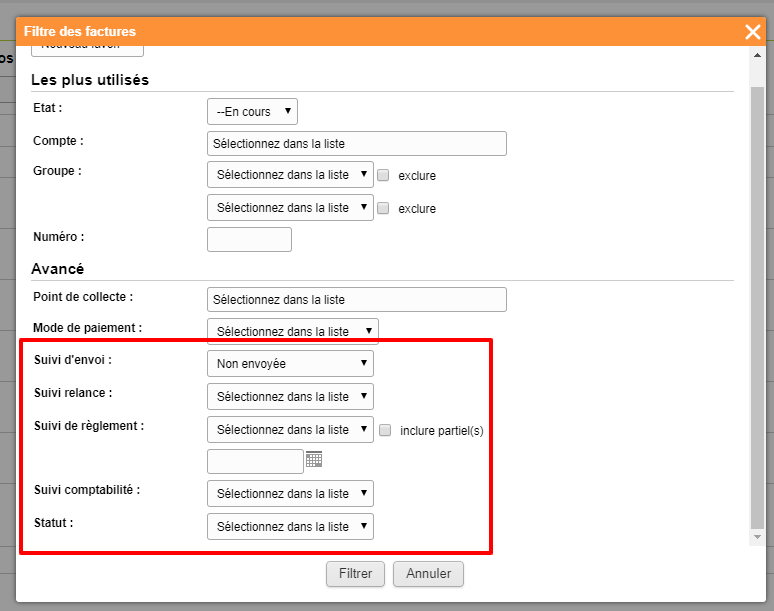
NB : Par exemple en cliquant sur les factures "à envoyer", toutes les factures "non envoyée" apparaissent à l'écran.
Cela permet d'identifier facilement les factures à envoyer, mais également les factures à relancer car elles ne sont pas réglées, etc.
Relancer une facture non réglée
Depuis la comptabilité, pour relancer par mail les factures non réglées, il faut envoyer la/les factures par mail et sélectionner la case "Relance".Le sujet et le texte du message sont vides par défaut. Il est possible de choisir un modèle de sujet et de message spécifique à la relance. Il est aussi possible d'enregistrer ses propres sujets et messages de mail de relance (Retrouvez l'aide en ligne sur le sujet ici)

Il est possible de distinguer les factures en 1ère ou en 2ème relance (le statut évolue lors d'une nouvelle relance par mail), ainsi que les factures mises en demeures.
Pour indiquer qu'une facture est mise en demeure, il faut appliquer l'état manuellement par l'action dédiée dans le menu déroulant sur la facture concernée.
